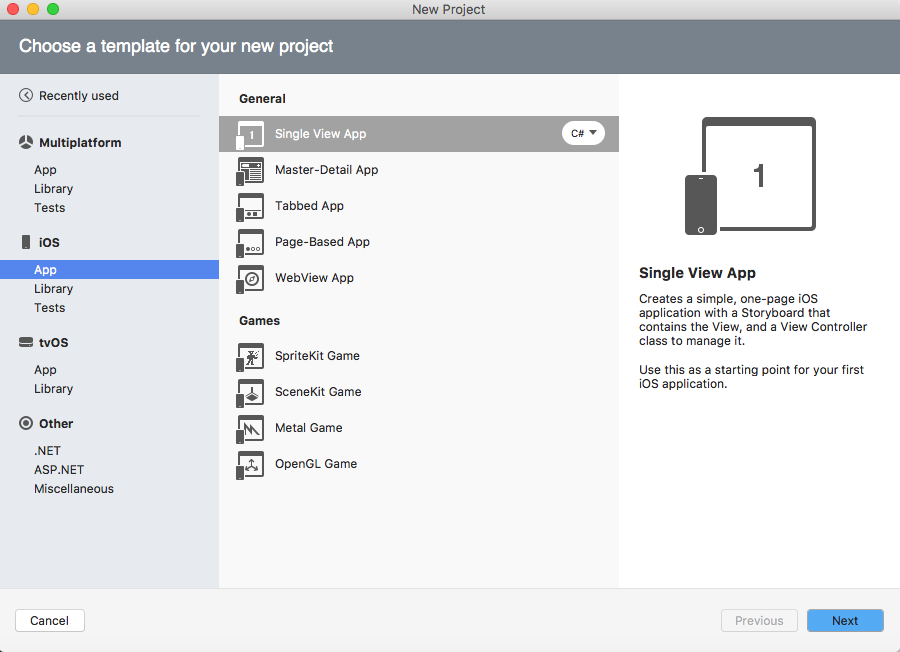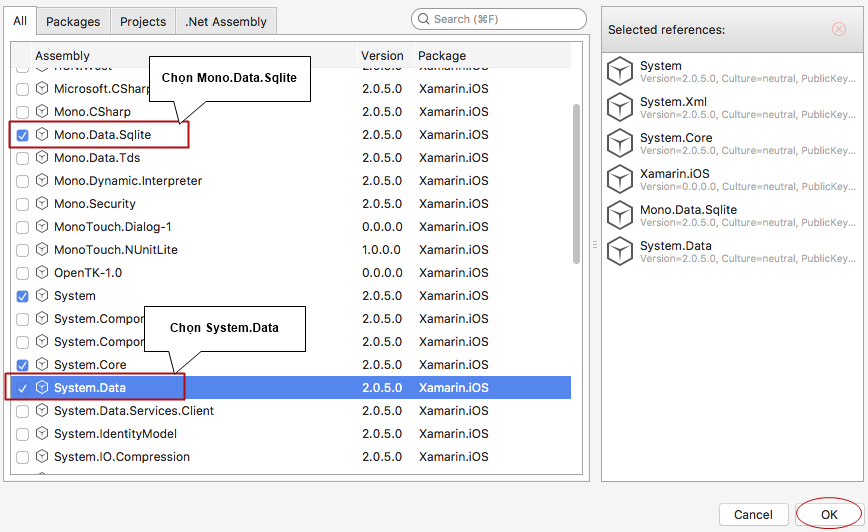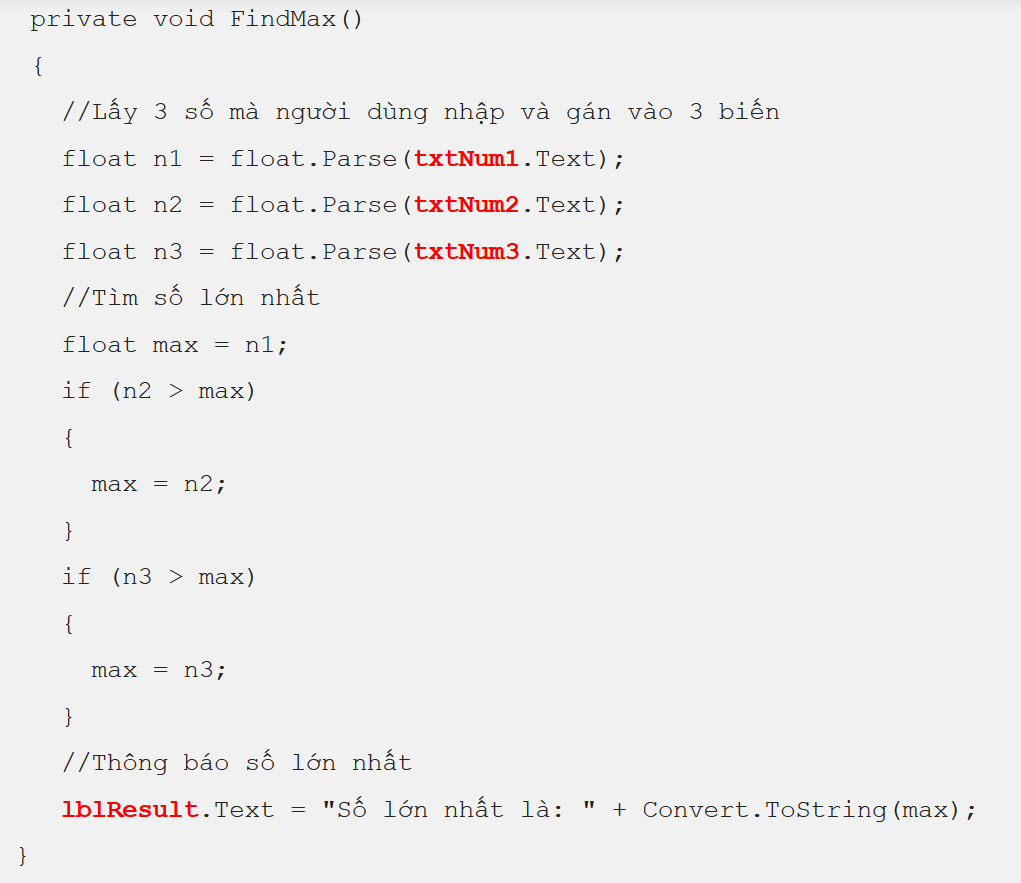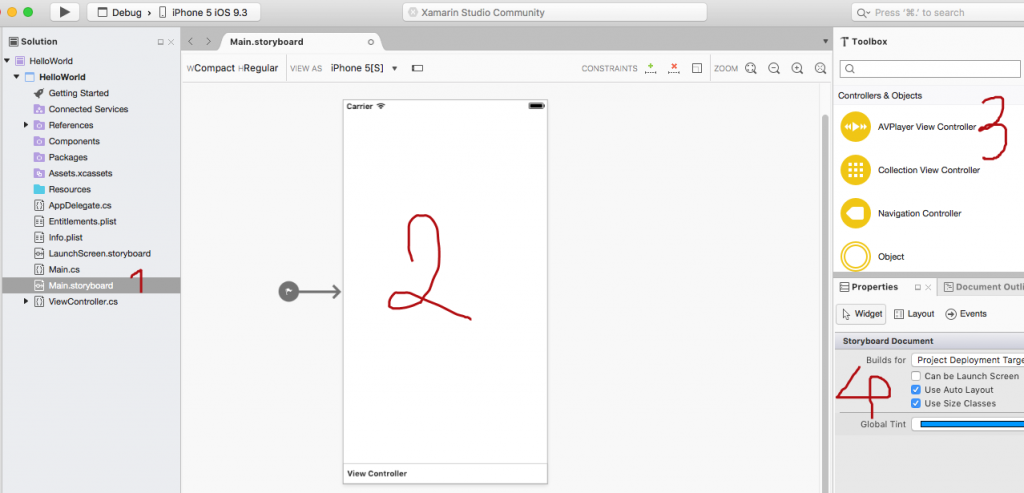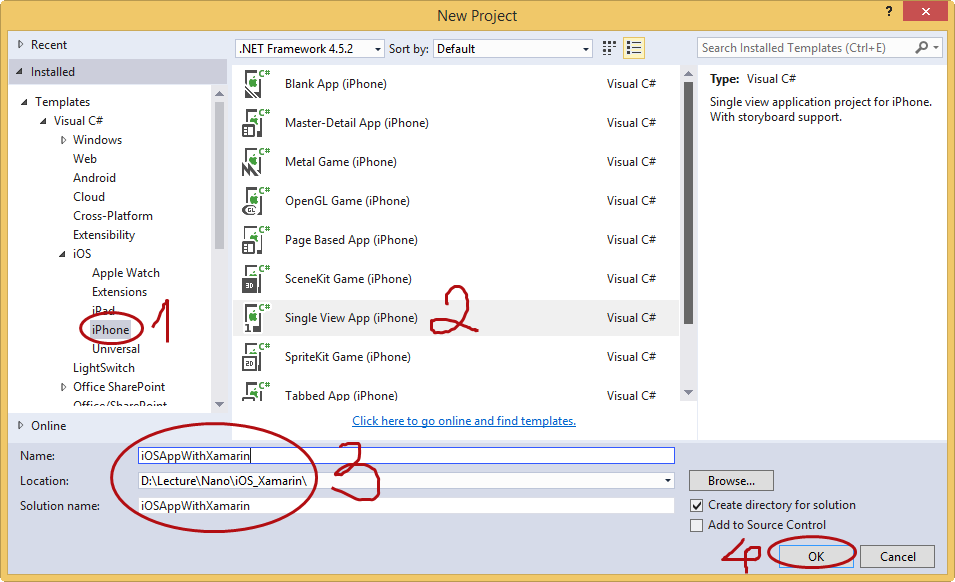Lập trình iOS với Xamarin Studio (Bài 2)
Trong bài học Tổng quan về lập trình iOS với Xamarin, chúng tôi đã hướng dẫn các bạn cách lập trình iOS với Xamarin trên môi trường Windows.
Bài học Lập trình iOS với Xamarin Studio, chúng tôi sẽ trình bày cách chuẩn bị môi trường lập trình iOS với Xamarin trên môi trường Mac OS.
Lập trình iOS với Xamarin Studio – Chuẩn bị
1/ Hệ điều hành Mac OS phiên bản mới nhất (Đối với những bạn sử dụng máy MacBook thì không cần chuẩn bị. Tuy nhiên đối với những bạn sử dụng Windows thì các bạn xem bài Tổng quan về lập trình iOS để biết cách chuẩn bị và cài đặt Mac OS.)
2/ Phần mềm Xcode phiên bản mới nhất (Đăng nhập App Store -> Tải và cài đặt)
3/ Phần mềm Xamarin Studio cho Mac OS phiên bản mới nhất (Tải và cài đặt). Hình bên dưới là kết quả sau khi cài đặt Xamarin Studio thành công.
Lập trình iOS với Xamarin Studio – Tạo iOS project với Xamarin Studio
Bước 1: Khởi động Xamarin Studio
Bước 2: Tạo Solution
1/ File -> New Solution…
2/ iOS -> App -> Single View App -> Next
3/ Nhập tên ứng dụng, lựa chọn thiết bị mà ứng dụng sẽ được cài đặt và lựa chọn phiên bản iOS tối thiểu –> Next
4/ Nhập tên project, chỉ định thư mục lưu project -> Create
Project sau khi tạo
Lập trình iOS với Xamarin Studio – Build và run với iOS Simulator
1/ Lựa chọn thiết bị iPhone và phiên bản iOS (Trong hình chúng tôi chọn iPhone 5 sử dụng hệ điều hành iOS phiên bản 9.3. Các bạn có thể lựa chọn khác)
2/ Build và run ứng dụng trên thiết bị đã chọn
Chọn biểu tượng hình tam giác
Ứng dụng hiển thị trên thiết bị